Kuidas parandada Instagrami kehtetu parameetrite viga
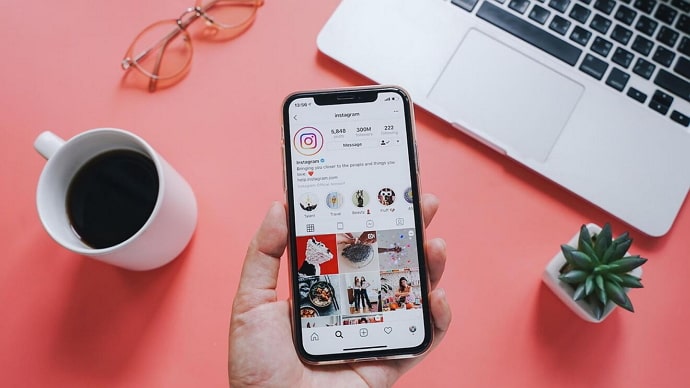
Sisukord
Kõige populaarsem sotsiaalne platvorm on praegu Instagram. Instagramiga tegeleb iga päev umbes 500 miljonit kasutajat. Miljonid kasutajad on juba aastaid kasutanud Instagrami probleemideta. Kuid aeg-ajalt on igas rakenduses mõned vead. Nüüd keskendume ühele konkreetsele veale, Instagrami kehtetu parameetrite viga.
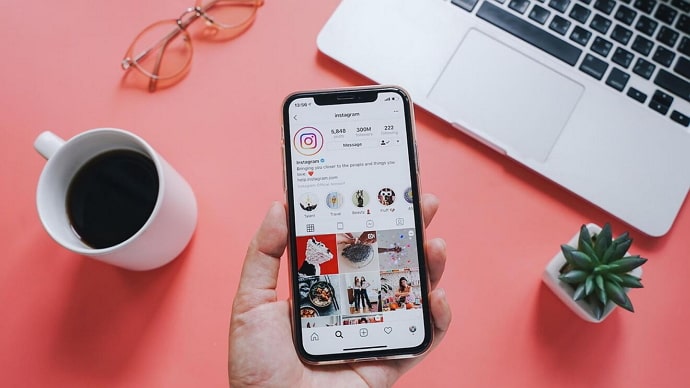
Kasutajad puutuvad kokku Vale parameetrite viga kui nad üritavad Instagrami sisse logida, kasutades kaheastmelist kinnitust. Nad saavad sama veateate: Väärad parameetrid kui nad üritavad selle probleemi kohta Instagrami poole pöörduda.
Sa ei saa isegi oma kontole ligi, mis on väga tüütu. Niisiis, proovime Instagrami jaoks mõned parandused praktikas kasutusele võtta.
Mis on Instagrami kehtetu parameetrite viga?
Mõtle, mis juhtuks, kui sa ei saaks oma Instagrami kontole ligi. Sul on rahaprobleemid, ülemus, kellele sa ei meeldi, partner, kes sind ärritab, ja palju muud.
Oh mu jumala, surve on suur!
Kuigi me ei saa teid aidata teie finants- või perekondlikes küsimustes, võime teid aidata, kui olete kunagi kogenud Instagrami õudusunenägu, mida tuntakse kui "kehtetu parameetri viga." See võib juhtuda erinevatel põhjustel, nii et saagime teie konto tagasi ja vähendame teie stressi.
Jälgige tähelepanelikult ja järgige juhiseid.
Meetod 1: Pigem kasutajanime kui telefoninumbri proovimine sisselogimiseks
Proovige sisse logida oma kasutajanimega või e-posti aadressiga (eelistatud kasutajanimi), kui proovite Instagrami siseneda oma telefoninumbri abil.
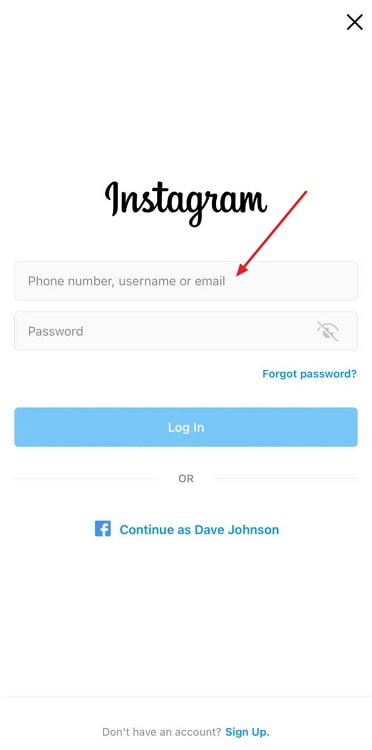
Hoolimata selle väite absurdsusest on see osutunud tõhusaks paljude kasutajate poolt üle maailma. Rakendage seda strateegiat, seejärel teavitage meid oma kogemustest sellega. Proovige järgmist tehnikat allpool, kui esimene ei toiminud.
Meetod 2: Proovige Facebooki kaudu sisse logida
Kui olete oma Instagrami konto Facebookiga ühendanud, proovige Facebooki kaudu Instagrami sisse logida. Ka sellega on märkimisväärne hulk kasutajaid teatanud edust.
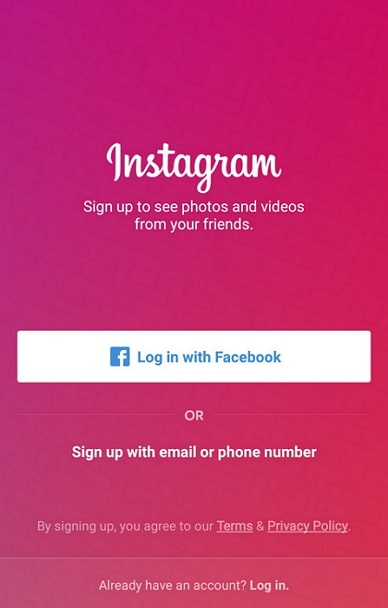
Meetod 3: Wi-Fi signaali suurendamine
Lugejad peaksid proovima järgmisi soovitusi, kui eespool nimetatud sammud ei aita teid lahendada Instagram Invalid Parameetrid Viga. Teie ühendust tugevdavad allpool loetletud soovitused.
Teie ruuter võib pakkuda teile paremat vastuvõttu, kui tõstate selle asukohta. Signaali parandamiseks viige ruuter teise kohta. Ühendage ruuterist lahti kõik seadmed, näiteks röster ja muud vidinad, kui need võivad teie ühendust häirida.
Meetod 4: Force Stop & Tühjenda andmed profiilist
Esimese tegevusena tuleks kustutada teie Instagrami konto vahemälu. Kõige parem oleks, kui te navigeeriksite pärast rakenduse "Instagram" avamist "Instagrami" valikule
1. samm: Telefoni seaded,
2. samm: Valides menüüst Lisaseaded,
3. samm: Valides alammenüü Application Management,
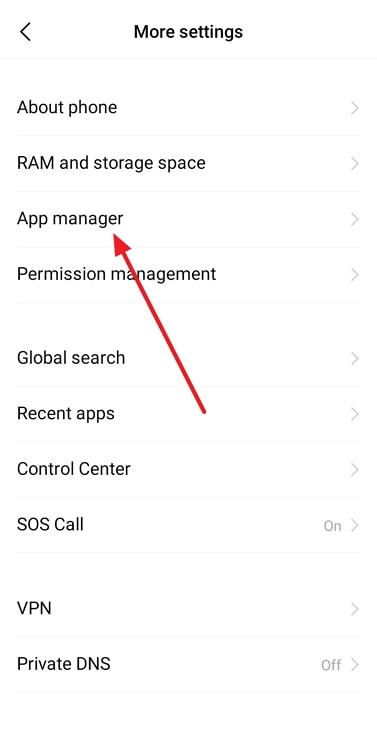
4. samm: Ja seejärel valige valik.
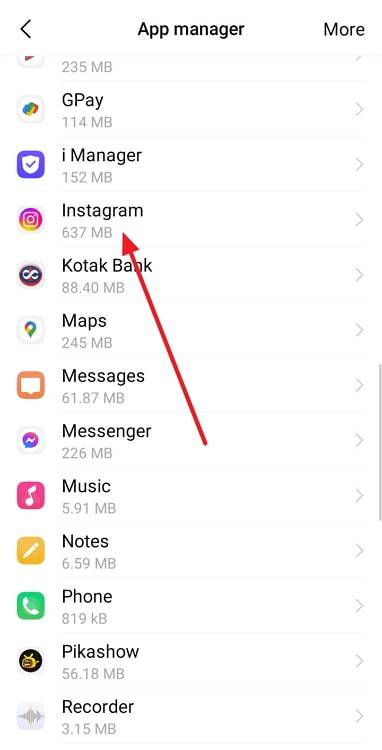
Samm 5: Seejärel klõpsake nuppu "Tühjenda andmed" ja "Sundseis".
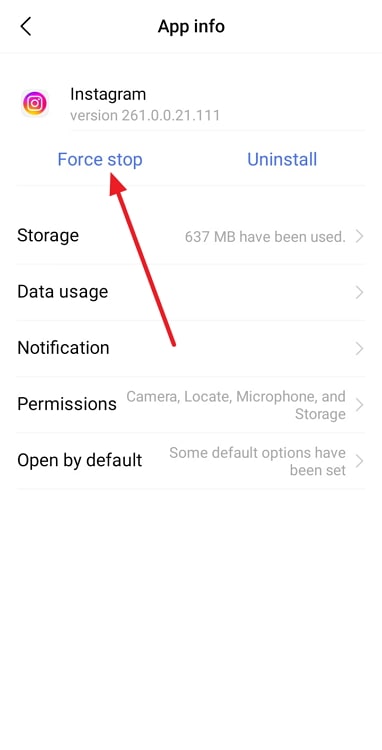
Meetod 5: Proovige oma rakenduse uuendamist
- Kui uuendused kasutavad kogu teie mobiilisalvestuse ruumi, kuigi rakendus töötab endiselt laitmatult, võivad kõik need uuendusteated olla väga tüütu.
- Teie rakendus võib hakata käituma kummaliselt, kui ilmuvad viimased turva- ja funktsioonivärskendused.
- Vähemalt Instagrami puhul peaksite tõenäoliselt need automaatsed uuendused sisse lülitama.
- Kui soovite seda hoopis käsitsi teha, sisestage Play või App Store'i otsinguribale Instagram, puudutage ilmuvat valikut Update ja kõik on valmis.
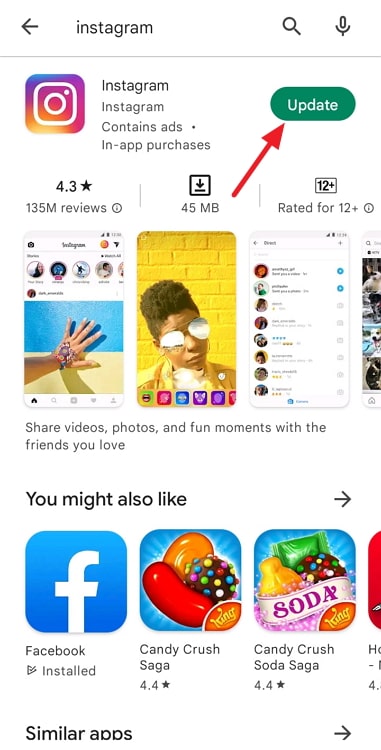
Hea uudis on see, et varsti hakkavad asjad muutuma.
Meetod 6: Uuesti paigaldamine pärast desinstalleerimist
Mõnikord on lahendus lihtsam, kui te eeldasite.
Proovige eemaldada ja seejärel Instagrami rakendus uuesti installida.
Sellises olukorras:
- Eemaldage rakendus arvutist või muust riistvarast.
- Niisiis, võtke oma seade, avage see, navigeerige avakuvale, leidke Instagrami rakenduse ikoon, puudutage seda ja seejärel hoidke seda all, vajutades samal ajal ekraani ülaosas ilmunud prügikasti ikooni.
- Teil palutakse selgitada oma kavatsusi. Klõpsake nupule OK.
Teise võimalusena võite valida Instagrami Androidi rakenduste loendist seadete all ja seejärel klõpsata rakenduse eemaldamiseks operatsioonisüsteemist nuppu uninstall.
Vaata ka: Mida tähendab tühi hall vestluskast Snapchatis?Pange tähele, et sõltuvalt konkreetsest tootemargist ja mudelist võivad rakenduste eemaldamise menetlused veidi erineda.
Installige sel hetkel oma nutitelefonis uuesti Instagram. Voila, teie probleem peaks olema sel hetkel lahendatud.
Viimased sõnad
Hangi tugi Instagramis Kui sa proovid kõiki eespool loetletud meetodeid ja ei suuda ikka veel lahendada Väärad parameetrid Vead probleem, proovige edasi. Selles küsimuses võite alati ühendust võtta Instagrami.
Võite küsida neilt, mis on teie võimetuse põhjus, et keegi teine ei saa DM-i ja palub nende abi lahenduse leidmisel.
Vaata ka: Kuidas näha Gmaili parooli pärast sisselogimist (uuendatud 2023)Need lahendavad selle probleemi kahtlemata. Kahe või kolme vahendi kasutamine ühenduse kontrollimiseks ei ole halb, sest interneti kiirus on erinev ja sõltub mitmetest muutujatest, mis ei ole meie kontrolli all.
Nende valguses võtke ühendust oma teenusepakkujaga ja nõudke selgitust, kui te ikka veel rahulolematu olete. Meie eesmärk on, et te saaksite selle artikli lugemisest midagi kasu.

